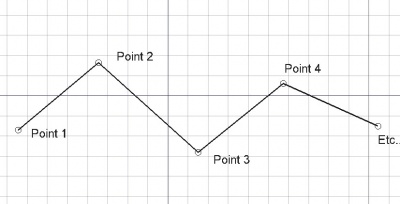Kreslení Drát (Lomená čára)
|
|
| Menu location |
|---|
| Draft → Wire |
| Workbenches |
| Draft, Arch |
| Default shortcut |
| W I |
| Introduced in version |
| - |
| See also |
| Draft Line, Draft BSpline |
Popis
Nástroj Drát vytváří lomenou čáru (sekvenci přímek z několika segmentů) v aktuální pracovní rovině. Použije se tloušťka čáry a barva předem zadaná v záložce Nástrojů. Nástroj Drát se chová přesně stejně jako nástroj Přímka kromě toho, že nekončí po zadání dvou bodů.
Použití
- Stiskněte tlačítko
 Drát nebo klávesy W potom I
Drát nebo klávesy W potom I - Klikněte na první bod ve 3D pohledu nebo zadejte jeho souřadnice
- Klikněte na další bod ve 3D pohledu nebo zadejte jeho souřadnice
- Stiskněte klávesu F nebo C nebo dvojklikněte na poslední bod pro ukončení nebo uzavření drátu. Je-li drát uzavřen, bude zároveň i povrchem i když se jeví jako drátový model.
Volby
- Stiskněte klávesu F nebo tlačítko
 UkončitČáru pro ukončení drátu a ponechání jej otevřený
UkončitČáru pro ukončení drátu a ponechání jej otevřený - Stiskněte klávesu C nebo tlačítko
 UzavřítČáru nebo klikněte na první bod drátu. Tím se drát ukončí a uzavře se doplněním posledního (uzavíracího) segmentu mezi posledním a počátečním bodem.
UzavřítČáru nebo klikněte na první bod drátu. Tím se drát ukončí a uzavře se doplněním posledního (uzavíracího) segmentu mezi posledním a počátečním bodem. - Stisknutím klávesy X, Y nebo Z po zadání bodu zajistíte, že následující bod bude ležet na dané ose.
- Pro ruční zadávání souřadnic jednoduše zadávejte čísla a mezi každou komponentou X, Y a Z stiskněte ENTER
- Stiskněte klávesu R nebo klikněte/odklikněte zaklikávací políčko Relativní. Je-li nastaven relativní mód jsou souřadnice následujícího bodu relativní k předchozímu bodu. Je-li mód absolutní souřadnice jsou vztaženy k počátečnímu bodu (0,0,0).
- Stiskněte klávesu T nebo klikněte/odklikněte zaklikávací políčko Pokračovat. Je-li nastaven pokračovací mód, nástroj Drát bude po ukončení drátu restartován a připraven ke kreslení dalšího drátu bez nutnosti znovu jej spouštět klikáním na tlačítko Drát.
- Stiskněte při kreslení klávesu CTRL pro přichycení Vašeho bodu k nejbližšímu uchopovacímu místu, nezávisle na vzdálenosti od něho.
- Stiskněte při kreslení klávesu SHIFT pro nastavení vazby Vašeho dalšího bodu vodorovně nebo svisle v relaci k předchozímu bodu.
- Stiskněte klávesu W nebo stiskněte tlačítko
 Smaž pro odstranění existujících segmentů a začněte křivku z posledního bodu.
Smaž pro odstranění existujících segmentů a začněte křivku z posledního bodu. - Stiskněte klávesy CTRL+Z nebo tlačítko
 Undo k návratu na poslední bod.
Undo k návratu na poslední bod. - Stiskněte klávesu I nebo tlačítko Filled aby se drát po jeho uzavření zobrazoval jako plocha. To jednoduše nastavuje Pohled->Vlastnost Drát na "Otevřené čáry" nebo "Drátový model", toto také může být snadno změněno později.
- Stiskněte klávesu ESC nebo tlačítko Cancel pro ukončení aktuálního příkazu Drát.
Vlastnosti
- ÚdajeUzavřen: Specifikuje zda je drát uzavřen nebo ne
- ÚdajePoloměr zaoblení: Specifikuje poloměr zaoblení ve spojích drátu
- PohledKoncová šipka: Ukazuje symbol šipky na koncovém bodě drátu, takže ten může být použit jako linka pro vysvělivku
See also Draft Pattern page.
Skriptování
Nástroj Drát může být využit v makrech a z konzoly Pythonu použitím následující funkce:
makeWire (list or Part.Wire, [closed], [placement], [facemode])- Vytvoří objekt Drát podle zadaného seznamu vektorů bodů nebo podle Drát (Part Wire).
- Je-li closed True nebo jsou-li první a poslední bod identické, drát je uzavřen.
- Je-li face (plocha) True (a drát je uzavřen), bude se drát jevit jako vyplněná plocha.
- Je použita aktuálně nastavená tloušťka čáry a barva čáry.
- Vrací nově vytvořený objekt.
Příklad:
import FreeCAD,Draft
p1 = FreeCAD.Vector(0,0,0)
p2 = FreeCAD.Vector(1,1,0)
p3 = FreeCAD.Vector(2,0,0)
Draft.makeWire([p1,p2,p3],closed=True)